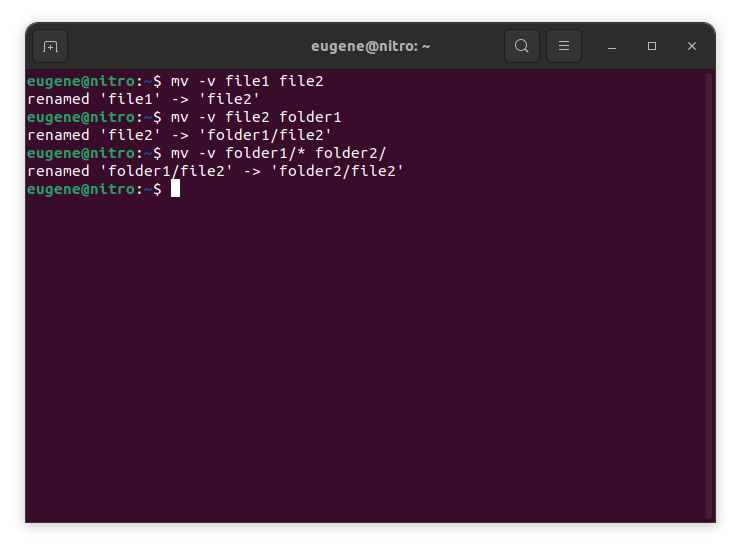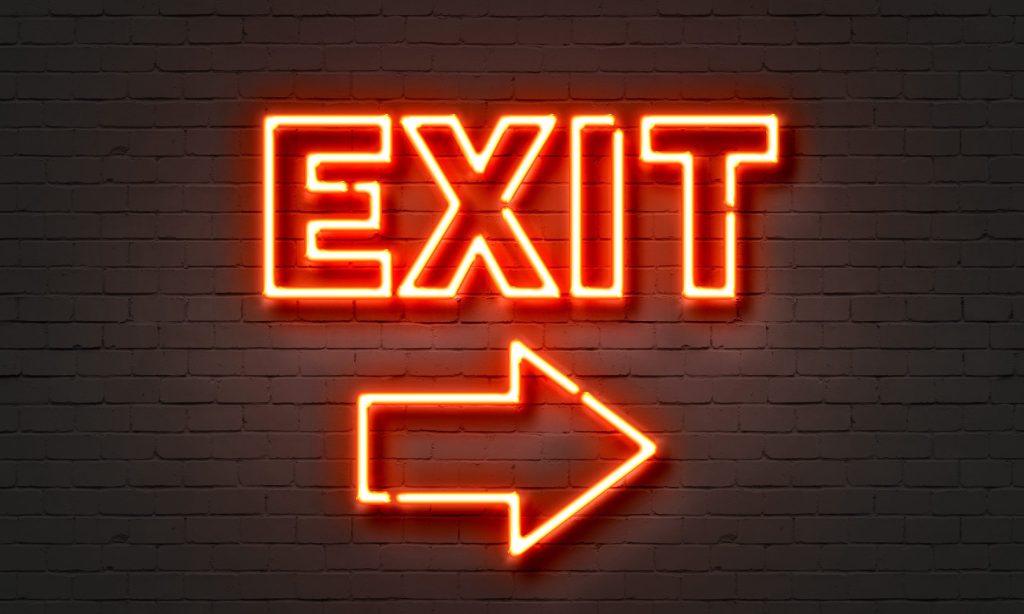En este artículo aprenderás cómo encontrar archivos en Linux utilizando diferentes herramientas.
Las herramientas de búsqueda de archivos más populares en Linux
El comando “find
Búsqueda por nombre de archivo
“Buscar” es una de las herramientas más populares para buscar archivos en Linux. Cuando conozca el nombre del archivo, puede buscarlo utilizando el siguiente comando. Sustituye “/home” por una carpeta en la que buscar y “nombrearchivo.txt” por el nombre del archivo.
$ find /home -name filename.txt
Para buscar un archivo en la carpeta actual, sustituya “/home” por un punto (.):
$ find . -name Documents.zip ./Documents.zip
Si no conoce el nombre exacto del archivo, utilice la expresión regular para buscar una coincidencia. El símbolo asterisco (*) coincide con cualquier conjunto de caracteres después de la palabra clave “Documentos”.
$ find /home -name "Documents*" /home/eugene/Documents.zip /home/eugene/Documents /home/eugene/Phone/Documents
Búsqueda por fecha de modificación
Para buscar archivos modificados hoy, añada la clave “-mtime” al comando find:
$ find /home -mtime 0
Por ejemplo, podemos encontrar imágenes que se modificaron hace 10 días:
$ find Pictures/ -mtime 10 Pictures/Screenshots/Screenshot from 2023-11-03 10-29-49.png
Búsqueda por tipo de archivo
El comando “find” de Linux permite buscar archivos en función de su tipo. He aquí algunos ejemplos:
Búsqueda de directorios: Para buscar todos los directorios dentro de una ruta especificada, utilice la opción -type d.
$ find /home -type d
Buscar archivos regulares: Por el contrario, para localizar archivos regulares, utilice la opción -type f.
$ find /home -type f -name "*.txt"
Búsqueda de enlaces simbólicos: Para buscar enlaces simbólicos, emplee la opción -type l.
$ find /home -type l -name "linkname"
Búsqueda de extensiones de archivo específicas: Limita tu búsqueda especificando extensiones de archivo.
$ find /home -type f -name "*.jpg"
Combinación de criterios
Puede combinar varios criterios para que sus búsquedas sean más precisas. He aquí un ejemplo:
Buscar archivos modificados con una extensión específica: Buscar archivos modificados en los últimos 7 días con la extensión “.log”.
$ find /var/logs -type f -name "*.log" -mtime -7
Buscar archivos modificados entre un intervalo de fechas: Localiza archivos modificados entre el 1 de noviembre de 2023 y el 5 de noviembre de 2023.
$ find /home -newermt 2023-11-01 ! -newermt 2023-11-06
Opciones adicionales del comando “find
Ignorar la distinción entre mayúsculas y minúsculas: Si desea que la búsqueda no distinga entre mayúsculas y minúsculas, utilice la opción -iname.
$ find /home -iname "document*"
Limitar la profundidad de búsqueda: Limita la profundidad de la búsqueda a un nivel específico con la opción -maxdepth.
$ find /home -maxdepth 2 -name "*.txt"
Excluir directorios específicos: ¡Excluya determinados directorios de su búsqueda utilizando las opciones -not o !
$ find /home -type f -name "*.txt" -not -path "/home/user/exclude/*"
Recuerda, dominar el comando “find” puede mejorar significativamente tu habilidad para navegar y gestionar archivos en un entorno Linux. Experimente con diferentes opciones para adaptar sus búsquedas según criterios específicos.
Búsqueda por contenido de archivos mediante el comando “grep
Cuando se trata de encontrar contenido específico dentro de archivos, el comando “grep” se convierte en tu herramienta de cabecera. Permite buscar patrones o cadenas de texto dentro de uno o varios archivos. Aquí tienes una rápida hoja de trucos para empezar:
Búsqueda básica de contenido: Para buscar una cadena específica en un archivo, utilice la siguiente sintaxis
$ grep "search_string" filename
Sustituye “cadena_buscada” por el texto que buscas y “nombre_archivo” por el nombre del archivo.
Búsqueda en múltiples archivos: Si desea buscar en varios archivos, proporcione un comodín o un patrón de archivo específico
$ grep "pattern" /path/to/files/*.txt
Búsqueda entre mayúsculas y minúsculas: Haga que su búsqueda no distinga entre mayúsculas y minúsculas con la opción -i
$ grep -i "pattern" filename
Mostrar números de línea: Si desea conocer los números de línea donde se encuentra el patrón, utilice la opción -n
$ grep -n "pattern" filename
Mostrar sólo nombres de archivos: Para mostrar sólo los nombres de los archivos que contienen el patrón, utilice la opción -l
$ grep -l "pattern" /path/to/files/*.txt
Búsqueda recursiva: Si desea buscar un patrón en todos los archivos de un directorio y sus subdirectorios, utilice la opción -r
$ grep -r "pattern" /path/to/directory
Excluir archivos o directorios: Excluya determinados archivos o directorios de su búsqueda con la opción –exclude
$ grep "pattern" --exclude=*.log /path/to/files/*
Buscar palabras completas: Utilice la opción -w para buscar palabras completas, evitando coincidencias parciales
$ grep -w "word" filename
Uso avanzado de “grep
Buscar coincidencias invertidas: Invierte la coincidencia para mostrar las líneas que no contienen el patrón especificado utilizando la opción -v
$ grep -v "pattern" filename
Contar coincidencias: Si desea saber cuántas líneas contienen el patrón, utilice la opción -c:
$ grep -c "pattern" filename
Mostrar sólo el texto coincidente: Mostrar sólo el texto que coincide con el patrón con la opción -o:
$ grep -o "pattern" filename
Búsqueda recursiva con números de línea: Combina opciones para una búsqueda exhaustiva, por ejemplo:
$ grep -r -n "pattern" /path/to/directory
Dominar el comando “grep” permite localizar rápidamente contenido específico dentro de archivos, lo que lo convierte en una herramienta indispensable para la exploración eficiente de archivos en un entorno Linux. Experimente con distintas opciones para adaptar sus búsquedas y descubrir la información que necesita.
Métodos alternativos de búsqueda de archivos
Además de los potentes comandos “find” y “grep”, existen métodos alternativos para buscar archivos en un entorno Linux. Veamos algunas:
Buscar archivos mediante un script de Python
A veces, un script Python personalizado puede proporcionar más flexibilidad en la búsqueda de archivos. He aquí un ejemplo sencillo en el que se utilizan los módulos os y fnmatch de Python:
import os
from fnmatch import fnmatch
def find_files(directory, pattern):
for root, dirs, files in os.walk(directory):
for file in files:
if fnmatch(file, pattern):
print(os.path.join(root, file))
# Usage
find_files('/path/to/search', '*.txt')Este script recorre el directorio y sus subdirectorios, comparando los archivos según el patrón especificado. Personalice la función find_files para adaptarla a sus criterios de búsqueda específicos.
El comando “localizar
El comando“locate” es otra forma eficaz de encontrar archivos en un sistema Linux. Utiliza un índice preconstruido, lo que hace que las búsquedas sean más rápidas en comparación con el comando “find”. Sin embargo, tenga en cuenta que el índice necesita actualizaciones periódicas para incluir los cambios recientes.
Actualizar la base de datos de localizaciones:
$ sudo updatedb
Búsqueda de archivos:
$ locate filename.txt
Uso del comando “which
Si buscas la ubicación de un ejecutable en el PATH de tu sistema, el comando “which” puede ayudarte.
Buscar ubicación del ejecutable:
$ which executable_name
Uso de “fd”: una alternativa rápida y fácil de usar a “find”
El comando “fd” es una alternativa rápida y fácil de usar a “find”. Viene con una sintaxis simplificada y salida coloreada.
Instalar fd:
$ sudo apt-get install fd-find # For Ubuntu/Debian $ sudo dnf install fd # For Fedora
Búsqueda de archivos:
$ fdfind Documents Phone/Documents Documents Documents.zip
Scripts personalizados y alias
Por último, puedes crear scripts shell personalizados o alias para agilizar el proceso de búsqueda de archivos. Por ejemplo:
# Custom Alias alias findtxt='find /path/to/search -name "*.txt"' # Usage $ findtxt
Los scripts y alias personalizados le permiten crear accesos directos para sus necesidades específicas de búsqueda de archivos, mejorando su flujo de trabajo.
Buscar archivos en Linux usando Bash script
Crear y utilizar un script bash ayuda a automatizar tareas repetitivas de búsqueda de archivos en Linux. A continuación se muestra un ejemplo de un sencillo script Bash que busca archivos basándose en un patrón proporcionado:
#!/bin/bash # Bash script to find files based on a pattern if [ $# -ne 2 ]; then echo "Usage: $0 <directory> <pattern>" exit 1 fi directory=$1 pattern=$2 # Check if the directory exists if [ ! -d "$directory" ]; then echo "Error: Directory $directory not found." exit 1 fi # Use find command to search for files find "$directory" -name "$pattern" -print
Guarde este script en un archivo, por ejemplo, find_files.sh, y hágalo ejecutable con el siguiente comando:
$ chmod +x find_files.sh
Ahora, puede utilizar el script para buscar archivos proporcionando el directorio y el patrón como argumentos:
$ ./find_files.sh /path/to/search "*.txt"
Este script comprueba si se proporciona el número correcto de argumentos y si existe el directorio especificado. A continuación, utiliza el comando find para buscar archivos basados en el patrón dado.
Bonificación: cómo buscar imágenes en Linux
En Linux, existen varias herramientas y métodos para la búsqueda de imágenes, cada uno de los cuales ofrece características y capacidades únicas. Aquí tienes algunas opciones:
Comando “find” con filtrado de tipos de archivo:
El comando estándar “find” puede utilizarse para localizar archivos de imagen en función de su tipo. Por ejemplo, para buscar todos los archivos JPEG de un directorio y sus subdirectorios:
$ find /path/to/images -type f -name "*.jpg"
El comando “fdfind”:
El comando “fdfind”, una alternativa rápida y fácil de usar a “find”, también puede utilizarse para buscar archivos de imagen. Instálalo si aún no lo has hecho:
$ sudo apt-get install fd-find # For Ubuntu/Debian $ sudo dnf install fd # For Fedora
Buscar imágenes con una extensión específica:
$ fdfind -e jpg
El comando “localizar
El comando “localizar” puede utilizarse para búsquedas rápidas, especialmente si se mantiene una base de datos actualizada:
$ locate '*.jpg'
Recuerde actualizar periódicamente la base de datos de localización para conocer los cambios recientes:
$ sudo updatedb
Comando “grep” para nombres específicos de imágenes:
Si tienes una convención de nombres específica para tus archivos de imagen, puedes utilizar el comando “grep” para buscarlos:
$ grep -r 'pattern' /path/to/images
Sustituye ‘patrón’ por una parte del nombre del archivo de imagen.
“archivo” Comando
El comando “archivo” puede identificar los tipos de archivo, ayudándole a filtrar los archivos de imagen:
$ file /path/to/images/*
Busque líneas que incluyan “image” para identificar archivos de imagen.
Visor de imágenes “feh” con lista de archivos
Si tienes una lista de archivos de imagen y quieres verlos, el visor de imágenes “feh” te permite crear una lista de archivos:
$ feh -f $(find /path/to/images -type f -name "*.jpg")
Abre un visor de imágenes con una lista de todos los archivos JPEG del directorio especificado.
Uso de herramientas de metadatos de imagen
Si tus imágenes tienen metadatos, puedes utilizar herramientas como “exiftool” para realizar búsquedas basadas en las propiedades de la imagen:
$ exiftool -filename -r /path/to/images | grep 'search_term'
Gestores gráficos de archivos
Los gestores gráficos de archivos como Nautilus, Dolphin o Thunar suelen ofrecer funciones de búsqueda. Puede navegar hasta el directorio y utilizar la barra de búsqueda.
Organizadores de imágenes basados en etiquetas
Herramientas como “digiKam” o “Shotwell” ofrecen organización de imágenes basada en etiquetas. Etiqueta tus imágenes y utiliza estas herramientas para realizar búsquedas basadas en etiquetas.
Resumen
En conclusión, dominar la búsqueda de archivos en Linux implica comprender y combinar varios comandos, herramientas y técnicas de scripting. Tanto si eres un entusiasta de la línea de comandos como si prefieres las interfaces gráficas, esta guía te dota de los conocimientos necesarios para navegar y buscar archivos sin problemas en un entorno Linux. ¡Feliz búsqueda de archivos!